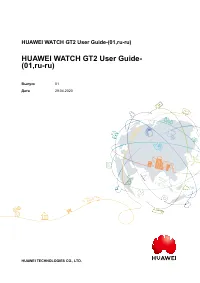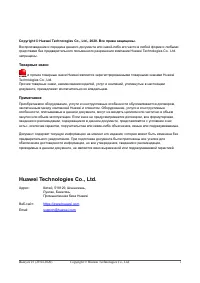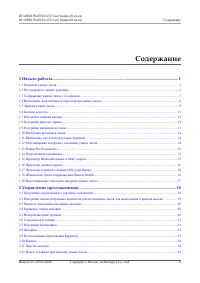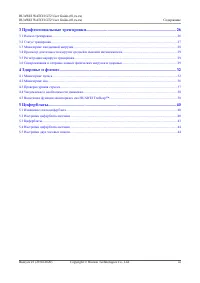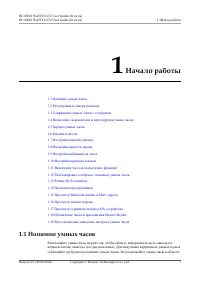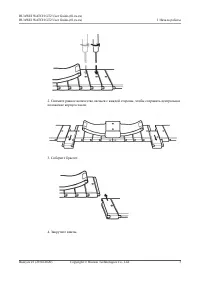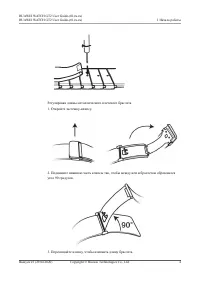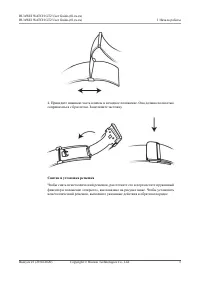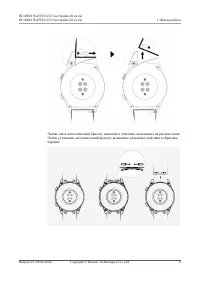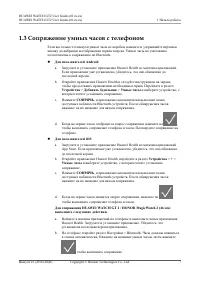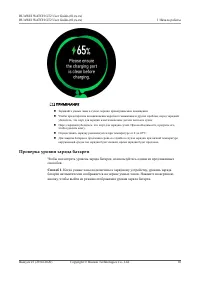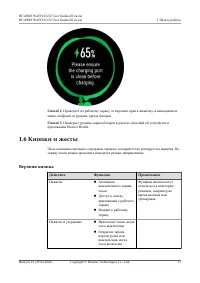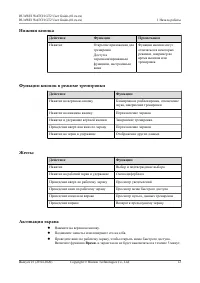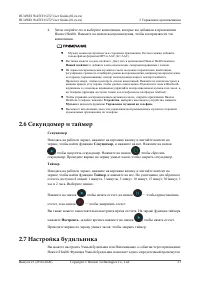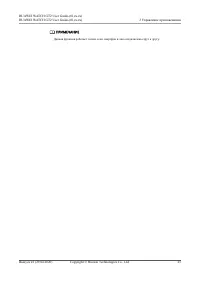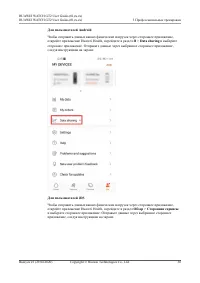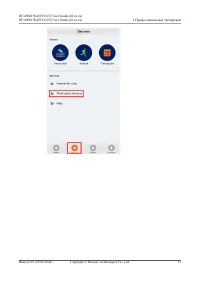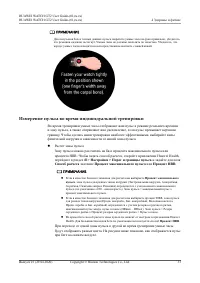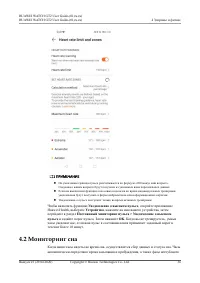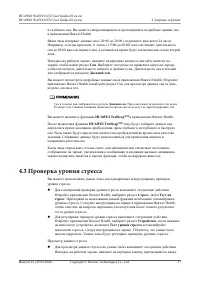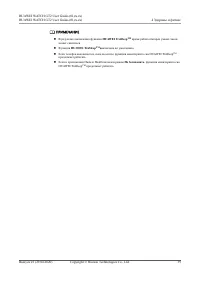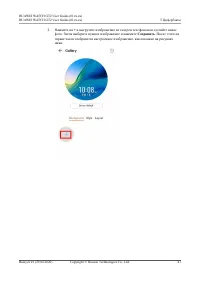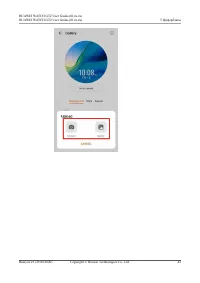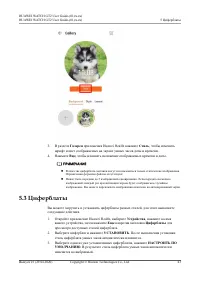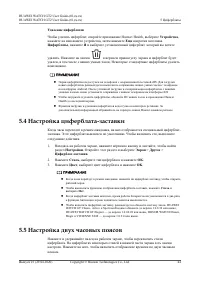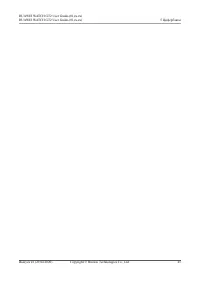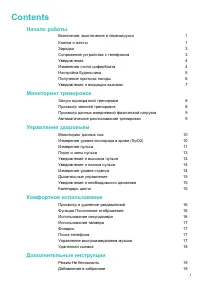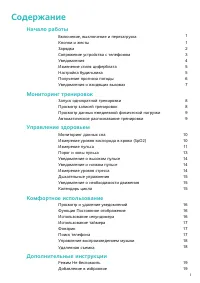Страница 5 - Ношение умных часов
1 Начало работы 1.1 Ношение умных часов 1.2 Регулировка и замена ремешка 1.3 Сопряжение умных часов с телефоном 1.4 Включение, выключение и перезагрузка умных часов 1.5 Зарядка умных часов 1.6 Кнопки и жесты 1.7 Настройка нижней кнопки 1.8 Настройка яркости экрана 1.9 Настройка вибрации на часах 1.1...
Страница 6 - Регулировка и замена ремешка; Регулировка длины ремешка; Регулировка длины металлического браслета из звеньев
запястного сустава. Убедитесь, что умные часы плотно прилегают к руке и надежнозакреплены. Устройство не должно быть закреплено слишком свободно или слишкомтуго. ПРИМЕЧАНИЕ l Умные часы изготовлены из безопасных материалов и прошли тесты на аллергическиереакции. При ношении часов не должно возникать...
Страница 8 - Регулировка длины металлического плетеного браслета
Регулировка длины металлического плетеного браслета 1. Откройте застежку-клипсу. 2. Поднимите нижнюю часть клипсы так, чтобы между ней и браслетом образовалсяугол 90 градусов. 3. Перемещайте клипсу, чтобы изменить длину браслета. HUAWEI WATCH GT2 User Guide-(01,ru-ru)HUAWEI WATCH GT2 User Guide-(01,...
Страница 9 - Снятие и установка ремешка
4. Приведите нижнюю часть клипсы в исходное положение. Она должна полностьюсоприкасаться с браслетом. Защелкните застежку. Снятие и установка ремешка Чтобы снять неметаллический ремешок, расстегните его и переместите пружинныйфиксатор в положение «открыто», как показано на рисунке ниже. Чтобы устано...
Страница 11 - Сопряжение умных часов с телефоном
1.3 Сопряжение умных часов с телефоном Если вы только что вынули умные часы из коробки, нажмите и удерживайте верхнююкнопку до вибрации и отображения экрана запуска. Умные часы по умолчаниюподготовлены к сопряжению по Bluetooth. l Для пользователей Android a. Загрузите и установите приложение Huawei...
Страница 12 - Когда на экране часов отобразится запрос сопряжения, нажмите на; Включение умных часов; Выключение умных часов; Выключить
c. Откройте приложение Huawei Health, перейдите в раздел настроек. Нажмите +в верхнем правом углу и выберите умные часы. Выберите модель своегоустройства. d. Нажмите СОПРЯЧЬ, и приложение автоматически выполнит поиск доступныхпоблизости Bluetooth-устройств. После обнаружения часов нажмите на ихназва...
Страница 13 - Зарядка умных часов; Зарядка; Время зарядки
l Когда умные часы включены, нажмите на верхнюю кнопку, находясь на рабочемэкране, и листайте контент на экране, чтобы найти раздел Настройки . В этом разделе выберите Система > Выключить и нажмите √ для подтверждения действия. l Если батарея разряжена, умные часы завибрируют и автоматически выкл...
Страница 14 - Проверка уровня заряда батареи
ПРИМЕЧАНИЕ l Заряжайте умные часы в сухом, хорошо проветриваемом помещении. l Чтобы предотвратить возникновение короткого замыкания и других проблем, перед зарядкойубедитесь, что порт для зарядки и металлические детали чистые и сухие. l Перед зарядкой убедитесь, что порт для зарядки сухой. При необх...
Страница 15 - Верхняя кнопка; Действие; Нажатие
Способ 2. Проведите по рабочему экрану от верхнего края к нижнему, в выпадающем меню отобразится уровень заряда батареи. Способ 3. Проверьте уровень заряда батареи в разделе сведений об устройстве в приложении Huawei Health. 1.6 Кнопки и жесты Часы оснащены цветным сенсорным экраном, который четко р...
Страница 16 - Время
Нижняя кнопка Действие Функции Примечание Нажатие Открытие приложения длятренировокДоступ кперсонализированнымфункциям, настроеннымвами Функции кнопки могутотличаться в некоторыхрежимах, например вовремя вызовов илитренировок. Функции кнопок в режиме тренировки Действие Функции Нажатие на верхнюю кн...
Страница 17 - Выключение экрана; Настройка нижней кнопки; Настройка яркости экрана
ПРИМЕЧАНИЕ Вы можете включить функцию Активация экрана поднятием запястья в приложении Huawei Health на экране сведений об умных часах. Выключение экрана l Опустите запястье или поверните его от себя. l Экран автоматически выключится через 5 секунд после активации, если за этовремя не будет выполнен...
Страница 18 - Настройка времени и языка; Включение часто используемых функций; Разблокировка телефона с помощью умных часов; Настройки > Безопасность и
1.10 Настройка времени и языка Настраивать язык и время на умных часах не требуется. Когда умные часы подключенык телефону, настройки времени и языка телефона автоматически синхронизируются сумными часами. Если вы изменяете настройки языка, времени или часового пояса на телефоне,изменения автоматиче...
Страница 19 - Режим Не беспокоить; Не беспокоить; Подключение наушников; Настройки; Имя устройства
ПРИМЕЧАНИЕ Функция работает, только если между вашим телефоном и вашими умными часами установленосоединение. 1.13 Режим Не беспокоить Чтобы включить режим Не беспокоить, проведите вниз по рабочему экрану умныхчасов, нажмите Не беспокоить , а затем нажмите на значок √ для подтверждения действия. В ре...
Страница 21 - Восстановление заводских настроек умных часов; . Откройте его и выберите; Система; и нажмите на; Устройства; устройства и нажмите; Сброс настроек
ПРИМЕЧАНИЕ Во время обновления часы автоматически отключатся от вашего телефона. 1.19 Восстановление заводских настроек умных часов Способ 1. Находясь на рабочем экране, нажмите верхнюю кнопку и листайте, чтобынайти раздел Настройки . Откройте его и выберите Система > Сброс и нажмите на значок √ ...
Страница 22 - Получение уведомлений и удаление сообщений; Получение уведомлений
2 Управление приложениями 2.1 Получение уведомлений и удаление сообщений 2.2 Настройка списка избранных контактов и использование часов для выполнения иприема вызова 2.3 Прием и отклонение входящих вызовов 2.4 Проверка списка вызовов 2.5 Воспроизведение музыки 2.6 Секундомер и таймер 2.7 Настройка б...
Страница 23 - Удаление сообщений
Часы вибрируют, чтобы уведомить вас о появлении нового сообщения в строкесостояния телефона. Проведите вверх или вниз по экрану, чтобы просмотреть сообщение. На часах можнохранить не более 10 непрочитанных сообщений. Если количество непрочитанныхсообщений превышает 10, будут отображены только послед...
Страница 24 - Прием и отклонение входящих вызовов; Проверка списка вызовов
ПРИМЕЧАНИЕ 1. На часы можно добавить не более 10 избранных контактов. 2. Перед выполнением вызова с часов убедитесь, что часы подключены к телефону. 3. Вы можете настроить громкость звука во время вызова. 4. На часах может храниться не более 30 записей о выполненных вызовах. 2.3 Прием и отклонение в...
Страница 25 - Секундомер и таймер; Секундомер; Настройка будильника
4. Затем откройте его и выберите композиции, которые вы добавили в приложенииHuawei Health. Нажмите на значок воспроизведения, чтобы воспроизвести этикомпозиции. ПРИМЕЧАНИЕ l Музыку можно воспроизвести в стороннем приложении. На часы можно добавитьтолько файлы форматов MP3 и AAC (LC-AAC). l Вы также...
Страница 27 - Фонарик; , и нажмите на нее для активации. Фонарик; Использование приложения Барометр; Барометр; Диапазон измерения высоты: от; Атмосферное давление; Диапазон измерения атмосферного давления: от 300 до 1100 гПа.
ПРИМЕЧАНИЕ l Напоминания о событиях, настроенные на ваших умных часах, можно синхронизировать сприложением Huawei Health. Вы можете задать не более 5 напоминаний о событияходновременно. l Вы можете настроить только один умный будильник для умных часов. l Напоминание о событии сработает в заданное вр...
Страница 28 - Поиск телефона при помощи умных часов; Поиск телефона
2.10 Компас Находясь на рабочем экране, нажмите на верхнюю кнопку и листайте контент наэкране, чтобы найти раздел Компас , выберите его, а затем следуйте инструкциям на экране, чтобы выполнить калибровку. После завершения калибровки на экране умныхчасов отобразится диск компаса. 2.11 Прогноз погоды ...
Страница 30 - Начало тренировки; Курсы бега; от курсов для; Тренировка; После тренировки выберите раздел; Данные тренировки; для просмотра
3 Профессиональные тренировки 3.1 Начало тренировки 3.2 Статус тренировки 3.3 Мониторинг ежедневной нагрузки 3.4 Просмотр длительности нагрузок средней и высокой интенсивности 3.5 Регистрация маршрута тренировки 3.6 Синхронизация и отправка данных физических нагрузок и здоровья 3.1 Начало тренировки...
Страница 31 - Начало тренировки; Начало тренировки на умных часах; Откройте приложение Huawei Health, нажмите на значок; Упражнение; Статус тренировки
Начало тренировки Начало тренировки на умных часах 1. Находясь на рабочем экране, нажмите на верхнюю кнопку и листайте контент наэкране, чтобы найти раздел Тренировка , затем нажмите на него. 2. Перемещайтесь вверх или вниз в меню, чтобы выбрать нужный тип тренировки.Перед тренировкой вы можете нажа...
Страница 32 - Статус тренировки; по экрану, чтобы посмотреть статус тренировки.; Мониторинг ежедневной нагрузки; Способ 1. Просмотр сведений о нагрузках на умных часах.
экране Нагрузка тренировки доступны сведения о нагрузках во время тренировок запоследние 7 дней. Нагрузка тренировки делится на три вида: высокая, низкая иоптимальная. Вы можете выбрать вид нагрузки в зависимости от вашей физическойформы. Приложение Статус тренировки в основном предназначено для отс...
Страница 33 - раздел; Активность; , и откройте этот раздел. В нем рядом со значком; Регистрация маршрута тренировки; Данные упражнений
ПРИМЕЧАНИЕ l Для просмотра сведений о нагрузках через приложение Huawei Health убедитесь, что умныечасы подключены к вашему телефону. l Данные, полученные на ваших умных часах, могут быть синхронизированы с приложениемHuawei Health, однако данные, полученные через приложение Huawei Health не могут б...
Страница 34 - и выберите; Для пользователей iOS
Для пользователей Android Чтобы отправить данные ваших физических нагрузок через стороннее приложение,откройте приложение Huawei Health, перейдите в раздел Я > Data sharing и выберите стороннее приложение. Отправьте данные через выбранное стороннее приложение,следуя инструкциям на экране. Для пол...
Страница 36 - Мониторинг пульса; Измерение пульса; . Устройство измерит ваш
4 Здоровье и фитнес 4.1 Мониторинг пульса 4.2 Мониторинг сна 4.3 Проверка уровня стресса 4.4 Уведомление о необходимости движения 4.5 Включение функции мониторинга сна HUAWEI TruSleep™ 4.1 Мониторинг пульса Умные часы HUAWEI WATCH GT 2 / HONOR MagicWatch 2 оснащены оптическимпульсометром, который сп...
Страница 37 - Измерение пульса во время индивидуальной тренировки; и задайте для поля; Способ расчета; значение; Процент максимального пульса; или; Процент HRR
ПРИМЕЧАНИЕ Для получения более точных данных пульса закрепите умные часы на руке правильно, убедитесь,что ремешок надежно застегнут. Умные часы не должны скользить по запястью. Убедитесь, чтокорпус умных часов находится в непосредственном контакте с вашей кожей. Измерение пульса во время индивидуаль...
Страница 38 - Постоянный мониторинг пульса
l Измерение пульса во время тренировки a. Начав тренировку, проведите по экрану умных часов, чтобы в режимереального времени проверить, какой у вас пульс и в какой зоне пульса вынаходитесь. b. После завершения тренировки вы можете просмотреть записи о среднемпульсе, максимальном пульсе и зоне пульса...
Страница 39 - Измерение пульса в состоянии покоя; Постоянный мониторинг; Нарушение границ пульса; границы пульса
l Режим мониторинга в реальном времени. В этом режиме при любой физическойактивности измерение пульса происходит каждую секунду. Когда функция активна, умные часы постоянно измеряют ваш пульс в режимереального времени. Вы можете просмотреть графики показаний вашего пульса вприложении Huawei Health. ...
Страница 40 - Уведомление о высоком пульсе
ПРИМЕЧАНИЕ l По умолчанию граница пульса рассчитывается по формуле «200 минус ваш возраст».Сведения о вашем возрасте будут получены из указанных вами персональных данных. l Если вы выключили функцию голосовых подсказок во время индивидуальных тренировок,уведомления будут поступать в форме вибросигна...
Страница 41 - Проверка уровня стресса
и глубокого сна. Вы можете синхронизировать и просматривать подробные данные снав приложении Huawei Health. Ваши часы измеряют данные сна с 20:00 до 20:00 следующего дня (всего 24 часа).Например, если вы проспали 11 часов с 19:00 до 06:00, часы засчитают длительностьсна до 20:00 как сон первого дня,...
Страница 42 - Уведомление о необходимости движения
или вниз в меню, чтобы найти раздел Стресс , нажмите на него, чтобы посмотреть диаграмму изменения стресса, которая содержит гистограмму уровней стресса,уровень стресса и интервал. l Для просмотра данных стресса в приложении Huawei Health выполнитеследующие действия. Откройте приложение Huawei Healt...
Страница 44 - Изменение стиля циферблата
5 Циферблаты 5.1 Изменение стиля циферблата 5.2 Настройка циферблата-заставки 5.3 Циферблаты 5.4 Настройка циферблата-заставки 5.5 Настройка двух часовых поясов 5.1 Изменение стиля циферблата Способ 1. Нажмите и удерживайте область на рабочем экране, затем проведите влевоили вправо, чтобы выбрать ст...
Страница 45 - Сохранить
2. Нажмите на + и выгрузите изображение из галереи телефона или сделайте новое фото. Затем выберите нужное изображение и нажмите Сохранить . После этого на экране часов отобразится настроенное изображение, как показано на рисункахниже. HUAWEI WATCH GT2 User Guide-(01,ru-ru)HUAWEI WATCH GT2 User Guid...
Страница 48 - Настройка двух часовых поясов
Удаление циферблатов Чтобы удалить циферблат, откройте приложение Huawei Health, выберите Устройства , нажмите на имя вашего устройства, затем нажмите Еще напротив заголовка Циферблаты , нажмите Я и выберите установленный циферблат, который вы хотите удалить. Нажмите на значок в верхнем правом углу ...